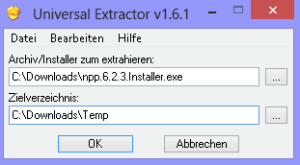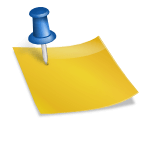Es gibt mehrere Gründe, weshalb man WIM Dateien entpacken und bearbeiten möchte. Einerseits lassen sich Installationen individuell anpassen, andererseits können nicht benötigte Setupdateien aus dem Archiv entfernt werden um Speicherplatz auf dem Installationsdatenträger zu sparen.
Die Installationsdateien von Microsoft Windows werden in WIM Dateien gespeichert. Dieses dateibasierte Archivformat kommt seit Windows Vista zum Einsatz und kann sogar mehrere Images in einer Datei platzsparend zusammenfassen.
WIM Dateien entpacken mit der Kommandozeile
Microsoft bietet selbst ein Tool an, mit dem man WIM Dateien entpacken oder auch mounten kann. ImageX ist Bestandteil des kostenlos verfügbaren Windows Automated Installation Toolkit (WAIK), welches für die automatische Installation und Bereitstellung von Windows Betriebssystemen im Netzwerk genutzt werden kann. Ab Windows 8.1 kann ImageX über das Windows Assessment and Deployment Kit (WADK) installiert werden.
Folgende Befehle stehen mit ImageX unter anderem zur Verfügung:
- imagex /mount
Stellt den Inhalt einer WIM Datei in einem beliebigen Pfad mit Leseberechtigungen zur Verfügung. - imagex /mountrw
WIM Datei entpacken mit Schreibberechtigungen -> Änderungen können vorgenommen werden, werden aber nicht automatisch (in Echtzeit) gespeichert.. - imagex /unmount (/commit)
Hebt die Bereitstellung eines gemounteten Archivs auf. Durch den Befehlt /commit werden Änderungen in der WIM Datei gespeichert. Ohne diesen Befehl werden alle vorgenommenen Änderungen verworfen.
Eine Vollständige Befehlszeilenreferenz samt Beispielen findet man hier: TechNet – ImageX.
Grafische Oberfläche für ImageX
Wer WIM Dateien entpacken möchte, jedoch mit der Kommandozeile nicht so gut umgehen kann, der kann auf das kostenlose GImageX von AutoIT zurückgreifen. Mit dieser grafischen Oberfläche lassen sich sämtliche Befehle des Kommandozeilentools ImageX von Microsoft per Mausklick absetzen.
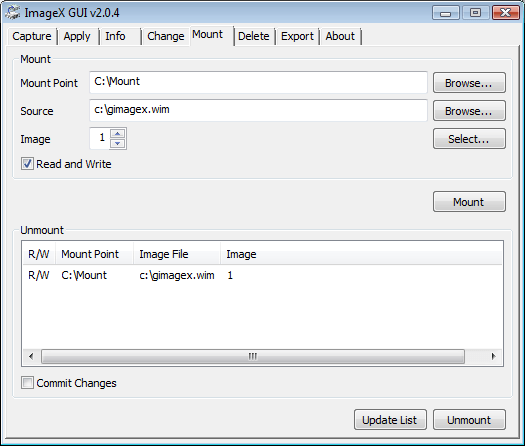
Auch die weiteren Funktionen von ImageX können über die GUI bequem gewählt werden:
- Capture: Erstellen eines Abbildes eines Datenträgers inkl. Export in eine WIM Datei.
- Export: Kopieren eines oder mehrerer Abbilder in eine neue WIM Datei.
- Delete: Löschen von Abbildern innerhalb einer Archivdatei
- Change: Komprimierungsstufe ändern, Laufwerksbuchstaben festlegen, u.v.m.
GImageX ist ebenfalls kostenlos verfügbar und ohne Installation vollständig nutzbar. Eine ausführliche Dokumentation ist im Download enthalten. Voraussetzung ist natürlich die vorhergehende Installation von ImageX.
Egal ob über die grafische Oberfläche oder direkt per Kommandozeile – WIM Dateien entpacken, mounten und verändern funktioniert mit beiden Tools gleich gut und bietet damit alle Möglichkeiten, die Installationsdatenträger nach den eigenen Wünschen zu verändern.
Ebenfalls interessant: